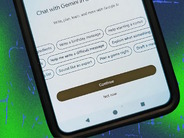複数のブラウザーを使っているが、最もよく使うのは「Google Chrome」だ。むしろ他のブラウザーはほぼ動作確認時に使うだけで、業務を進めるときはGoogle Chrome一択と言っても過言ではない。
軽快な使い心地はもちろん、多種多様なアドオンのおかげで可能となる合理化・時短化など、Google Chromeを気に入っている理由はいくつもある。
Google Chrome愛用者として、ここではさまざまなティップスを取り上げていきたい。本連載では業務効率化・合理化に役立つGoogle Chrome便利技を3つずつ4回にわたって紹介する。今回はその第3回目で、PCで使う場合を想定。
1.同じタブを1クリックで開き、作業を効率化する
現在開いているタブを別のタブでも開きたい。言い換えると、同じURLをふたつ開きたい、ということ。そんなとき、どんな対応をしているだろうか。
例えば、ブックマークに入れているページであれば、新規タブを開いた後、ブックマークを辿って該当ページを開く、というやり方が考えられる。他にも、該当ページのURLをコピーして、新規タブを開いた際、URLをペーストする、というやり方もあるだろう。
しかし、それらよりも遥かに簡単で、時短ともいえる方法があるため、ここで紹介しておきたい。まず、該当タブにカーソルを置き、右クリックする。
その後「タブを複製」をクリックすれば、該当タブの隣に同じタブが新規で開く。これほどまでに手間のかからないタブの複製方法はないだろう。試してみてほしい。
2.タブ検索機能を用いて、業務を時短化する
Google Chromeでタブをたくさん開いている人もいるだろう。ただ、あまりにも多くのタブを開くと、どのタブを開いているかわからない……と言ったことも。
そんなときに使えるのが「タブを検索」する機能である。画面右上の3つの丸が縦に並んだボタンの上付近に下向き三角マークがある。こちらをクリックすると「タブを検索」とのボックスが表示される。ここに、検索したいタブに関するワードを入力しよう。
入力後にエンターキーを押すと、そのタブに自動的に移動するのがありがたい。一つひとつのタブを確認する手間が省けて時短になる。
この機能を使えば、かなりたくさんのタブを開いていても、タブ間を効率よく移動できる。多くのタブを開いているときに思い出してほしい機能である。
3.常に好みの背景画像を設定し、業務時間中の気分を上げる
Google Chromeの背景画像は自由に選べることを知っている人は多いと思う。新規タブを開き、画面右下にある鉛筆マーク(「このページをカスタマイズ」)をクリックすると、背景画像を選択する画面へと遷移する(同画面では背景画像だけでなく、「ショートカット」や「色とテーマ」も設定可能だ)。
ここで「背景」を選択すると「黒人アーティスト コレクション」「風景」「テクスチャ」など、いろいろなカテゴリの背景が現れる。
好みのジャンルをクリックすると、各カテゴリのコレクションを一覧できる。このとき画面上部の「毎日更新する」をオンにしておくと、常に最新のコレクションが表示される状態になる。
仕事には気分良く取り組みたいもの。1日のうちに数え切れないほど目にするGoogle Chromeの背景画像を好みのものにしたり、適宜変更したりすると、常に楽しく新鮮な気持ちで業務に取り組めるのではないだろうか。
背景画像を設定していて、それを定期的に変更しているなら、「毎日更新する」をオンにしておくことをおすすめしたい。
第4回に続く。